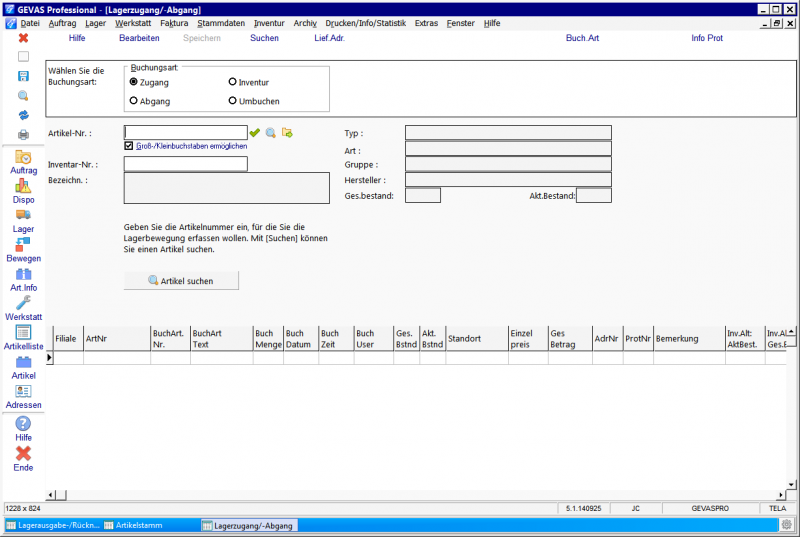GEVAS-Professional Lagerzugang/Abgang: Unterschied zwischen den Versionen
Aus GEVITAS
| Zeile 1: | Zeile 1: | ||
== Allgemeines == | == Allgemeines == | ||
| − | Mit diesem Programmteil können Sie den Lagerbestand von Artikeln ändern. | + | Mit diesem Programmteil können Sie den Lagerbestand von '''Mengen-Artikeln''' ändern. |
Öffnen Sie den Programmteil über das Menü "Lager-->Lagerzugang/-Abgang buchen". | Öffnen Sie den Programmteil über das Menü "Lager-->Lagerzugang/-Abgang buchen". | ||
[[Datei:GEVAS-Professional_Lagerzugang_Abgang_Maske.png|800px]] | [[Datei:GEVAS-Professional_Lagerzugang_Abgang_Maske.png|800px]] | ||
| + | |||
| + | ;Hinweis: | ||
| + | :Der Lagerbestand von [[GEVAS-Professional-Artikelstammdaten#EinzelArtikel|Einzelartikeln]] wird über das Artikel-Stammdaten-Fenster geändert. Wenn man hier einen Einzelartikel hinzufügt oder löscht, wird der Bestand automatisch korrigiert. | ||
== Buchungsart == | == Buchungsart == | ||
| Zeile 27: | Zeile 30: | ||
Geben Sie eine Artikelnummer in das Eingabefeld ein oder klicken Sie auf '''Suchen''', um einen Artikel zu suchen. | Geben Sie eine Artikelnummer in das Eingabefeld ein oder klicken Sie auf '''Suchen''', um einen Artikel zu suchen. | ||
| + | |||
| + | |||
| + | == Eingaben == | ||
| + | |||
| + | Abhängig von der gewählten Buchungsart müssen Sie nun verschiedene Eingabe vornehmen. | ||
| + | |||
| + | === Zugang === | ||
| + | |||
| + | Hiermit wird der Lagerbestand um eine bestimmte Menge erhöht. | ||
| + | |||
| + | === Abgang === | ||
| + | |||
| + | Hiermit wird der Lagerbestand um eine bestimmte Menge verringert. | ||
| + | |||
| + | === Inventur === | ||
| + | |||
| + | Hiermit wird der Lagerbestand auf eine bestimmte Menge gesetzt. | ||
| + | |||
| + | === Umbuchen === | ||
| + | |||
| + | Hiermit werden Mengen von Mengenartikeln von einem Lager zu einem anderen umgebucht (Nur Modul MultiLager). | ||
| + | |||
Version vom 26. September 2014, 12:09 Uhr
Inhaltsverzeichnis
1 Allgemeines
Mit diesem Programmteil können Sie den Lagerbestand von Mengen-Artikeln ändern.
Öffnen Sie den Programmteil über das Menü "Lager-->Lagerzugang/-Abgang buchen".
- Hinweis
- Der Lagerbestand von Einzelartikeln wird über das Artikel-Stammdaten-Fenster geändert. Wenn man hier einen Einzelartikel hinzufügt oder löscht, wird der Bestand automatisch korrigiert.
2 Buchungsart
Wählen Sie zuerst die Buchungsart:
- Zugang
- Hiermit wird der Lagerbestand um eine bestimmte Menge erhöht.
- Abgang
- Hiermit wird der Lagerbestand um eine bestimmte Menge verringert.
- Inventur
- Hiermit wird der Lagerbestand auf eine bestimmte Menge gesetzt.
- Umbuchen
- Hiermit werden Mengen von Mengenartikeln von einem Lager zu einem anderen umgebucht (Nur Modul MultiLager).
3 Artikel bestimmen
Geben Sie eine Artikelnummer in das Eingabefeld ein oder klicken Sie auf Suchen, um einen Artikel zu suchen.
4 Eingaben
Abhängig von der gewählten Buchungsart müssen Sie nun verschiedene Eingabe vornehmen.
4.1 Zugang
Hiermit wird der Lagerbestand um eine bestimmte Menge erhöht.
4.2 Abgang
Hiermit wird der Lagerbestand um eine bestimmte Menge verringert.
4.3 Inventur
Hiermit wird der Lagerbestand auf eine bestimmte Menge gesetzt.
4.4 Umbuchen
Hiermit werden Mengen von Mengenartikeln von einem Lager zu einem anderen umgebucht (Nur Modul MultiLager).